win10把开始菜单程序放桌面
更新时间:2024-04-21 17:09:11作者:yang
Win10的开始菜单是我们经常使用的地方,里面存放着我们经常使用的程序图标,有时候我们可能希望把一些常用的程序图标移到桌面上,方便快速访问。那么在Win10系统中,如何把开始菜单中的程序图标移到桌面呢?接下来我们将详细介绍一下操作步骤。
步骤如下:
1.点击打开Windows10的开始菜单。
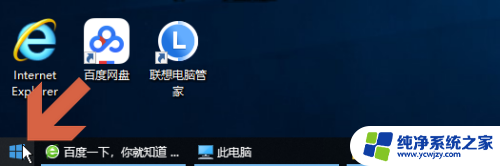
2.将鼠标指向开始菜单和开始屏幕之间的边界。
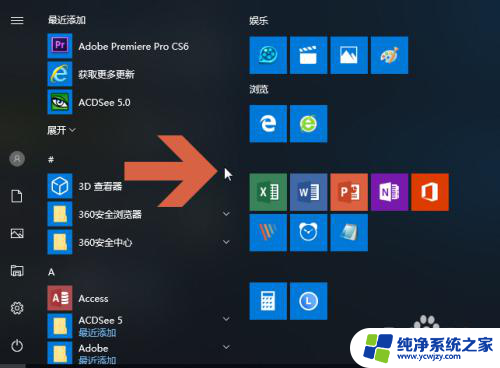
3.鼠标稍停留后会显示滑块。
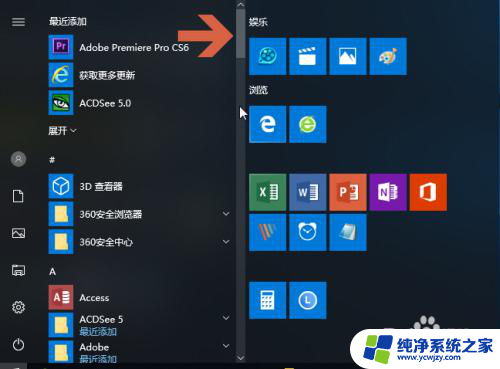
4.显示滑块后用鼠标拖动滑块找到要添加到桌面的程序图标。
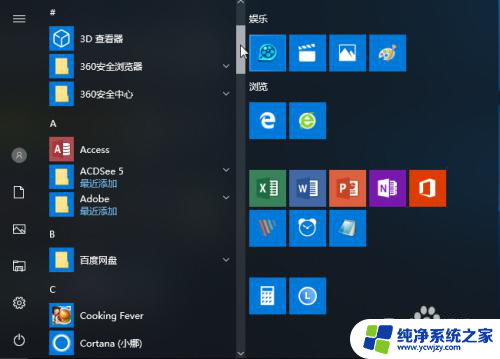
5.鼠标左键点击要添加到桌面的图标,然后按住鼠标左键不放。
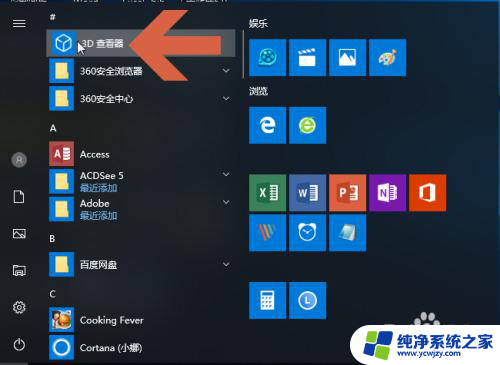
6.按住鼠标左键不放的同时拖动鼠标,会显示图标拖动效果。
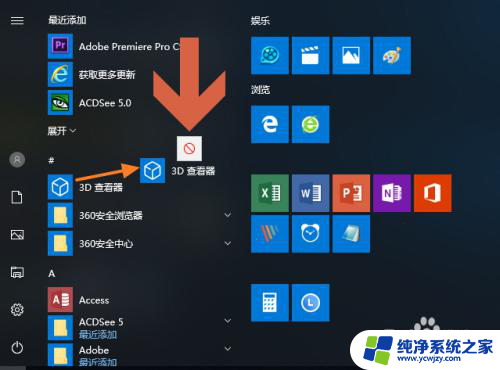
7.将图标拖动到桌面上,松开鼠标左键即可添加到桌面。

以上是win10将开始菜单程序放在桌面上的全部内容,如果有不清楚的用户,可以参考小编提供的步骤进行操作,希望能对大家有所帮助。
- 上一篇: dellwin10调整亮度
- 下一篇: win10扫描仪快捷到桌面上
win10把开始菜单程序放桌面相关教程
- 电脑桌面没有开始菜单 Win10系统开始菜单丢失怎么办
- win10右键开始菜单 Win10系统开始菜单右键功能消失怎么回事
- win10开始菜单没了 Win10系统开始菜单不见了怎么办
- win10开始菜单不显示 Win10系统开始菜单消失了怎么办
- 怎么删除win10开始菜单里的程序图标
- 电脑桌面的开始菜单不见了怎么办 Win10系统开始菜单消失了怎么办
- 360如何把win10开始菜单改为win7 如何在Win10系统中设置开始菜单成WIN7风格
- windows10怎么设置开始菜单 Windows10开始菜单样式调整步骤
- win10远程桌面在电脑哪里 Win10远程桌面在哪个菜单中
- win10菜单栏怎么调整大小 win10开始菜单磁贴大小如何调整
- win10没有文本文档
- windows不能搜索
- 微软正版激活码可以激活几次
- 电脑上宽带连接在哪里
- win10怎么修改时间
- 搜一下录音机
win10系统教程推荐
win10系统推荐